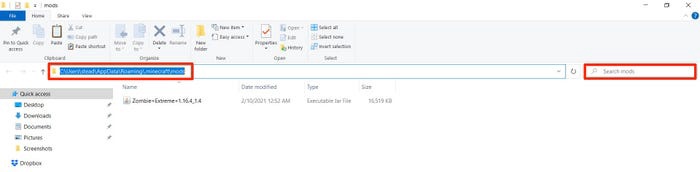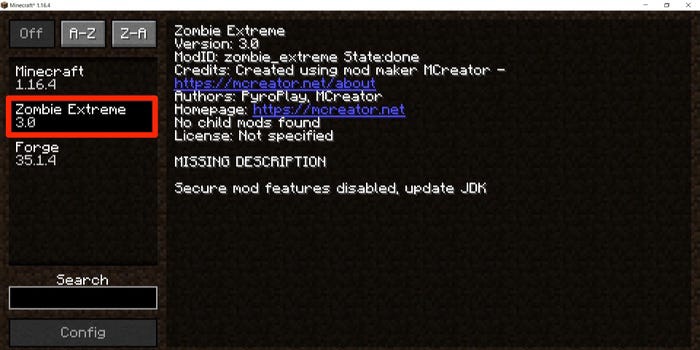কিভাবে Minecraft Forge ইনস্টল করবেন এবং মোড ডাউনলোড করবেন
মাইনক্রাফ্ট এটিতে কতগুলি মোড রয়েছে এবং সেগুলি ইনস্টল করা কত সহজ তার জন্য বিখ্যাত। এই মোডগুলি দরকারী হতে পারে, উদাহরণস্বরূপ, একটি নতুন আইটেম তৈরি করতে।
অথবা গেমটিতে মজাদার থিমযুক্ত উপাদান যোগ করুন, যেমন নতুন গেম মোড। এই মোডগুলি ইনস্টল করতে, আপনাকে Minecraft Forge নামে একটি বিনামূল্যের প্লাগইন ব্যবহার করতে হবে। এটি আপনাকে Minecraft: জাভা সংস্করণ মোড সহ কাস্টমাইজ করার অনুমতি দেবে।
দ্রুত নির্দেশনাদ্রষ্টব্য: Minecraft Forge Minecraft: Bedrock Edition এ মোড যোগ করতে ব্যবহার করা যাবে না। আপনাকে "জাভা" সংস্করণটি খেলতে হবে।
Minecraft Forge কিভাবে ইনস্টল করবেন এবং মোড ইনস্টল করতে এটি ব্যবহার করবেন তা এখানে।
কিভাবে Minecraft Forge ডাউনলোড করবেন
1. Minecraft Forge ডাউনলোড পৃষ্ঠাতে যান।
দ্রুত নির্দেশনা: Minecraft Forge-এর জন্য Java প্রয়োজন, তাই ডাউনলোড শুরু করার আগে অনুগ্রহ করে এটি ইনস্টল করুন।
2. আপনি দুটি ডাউনলোড লিঙ্ক দেখতে পাবেন: সর্বশেষ সংস্করণ এবং প্রস্তাবিত সংস্করণ৷ প্রস্তাবিত একটি চয়ন করুন কারণ এতে কম ত্রুটি রয়েছে৷ আপনি Forge-এর এমন একটি সংস্করণ ডাউনলোড করছেন যা আপনার Minecraft-এর বর্তমান সংস্করণ এবং যে কোনো ইনস্টল করা মোডের সাথে মেলে তা নিশ্চিত করতে বাম দিকের Minecraft সংস্করণ বিভাগে চিত্রটি ব্যবহার করুন।

সাম্প্রতিক সংস্করণে সম্ভাব্য ক্র্যাশ এড়াতে প্রস্তাবিত ডাউনলোডে যান।
3. ইনস্টলার লিঙ্কে ক্লিক করার পরে, আপনাকে একটি বিজ্ঞাপন দেখানো হবে। কয়েক সেকেন্ড অপেক্ষা করুন, এবং তারপর উপরের ডান কোণায় এড়িয়ে যান ক্লিক করুন। একবার চাপলে, ডাউনলোড শুরু হবে।
Minecraft Forge লোড হওয়ার সময় আপনি বিজ্ঞাপন সহ একটি ডাউনলোড স্ক্রীন দেখতে পেলে Skip এ ক্লিক করুন।
4. Forge ইনস্টলার খুলুন এবং অনুরোধ করা হলে অ্যাপটিকে প্রয়োজনীয় অ্যাক্সেস এবং গোপনীয়তার অনুমতি দিন। আপনি যদি ম্যাক ব্যবহার করেন, তাহলে অ্যাপটিকে খোলার অনুমতি দিতে আপনাকে আপনার কম্পিউটারের নিরাপত্তা এবং গোপনীয়তা সেটিংসে যেতে হতে পারে।
5. প্রদর্শিত উইন্ডোতে, ইনস্টল ক্লায়েন্ট নির্বাচন করুন এবং ঠিক আছে ক্লিক করুন।
ক্লায়েন্ট ইনস্টলেশন গ্রহণ করার পরে ওকে ক্লিক করুন।
6. Forge ইন্টারনেটের সাথে সংযোগ করবে এবং আপনার সমস্ত ডেটা ডাউনলোড করবে৷ এর পরে, একটি পপ-আপ বার্তা প্রদর্শিত হবে যে Minecraft Forge সফলভাবে ইনস্টল করা হয়েছে। চালিয়ে যেতে ওকে ক্লিক করুন।
Forge, এবং ইনস্টলেশনের পরে মাইনক্রাফ্ট লঞ্চারে এর সংস্করণ নম্বর দেখা যায়।
7. Minecraft লঞ্চার খুলুন.
8. Play এর পাশের ড্রপডাউন মেনুটি খুলুন, যা আপনাকে Minecraft এর যে সংস্করণটি খুলতে চান সেটি নির্বাচন করতে দেয়৷
9. প্রদর্শিত বিকল্পগুলিতে, ক্লিক করুন এবং Forge নির্বাচন করুন৷
লঞ্চারের নীচের বাম কোণে Forge আইকনে ক্লিক করুন।
10. এখন প্লে বোতামে ক্লিক করুন।
দ্রুত টিপ: একটি পপ-আপ বার্তা প্রদর্শিত হতে পারে যা আপনাকে স্বীকার করতে বলছে যে এই সংস্করণটি পরিবর্তন করা হয়েছে এবং প্লেয়ারের সর্বশেষ সুরক্ষা বৈশিষ্ট্যগুলির সাথে সামঞ্জস্যপূর্ণ নাও হতে পারে৷ এটি একটি আদর্শ পরিস্থিতি এবং আপনার এটি অনুমোদন করা উচিত।
11. গেমটি লোড করার পরে, মোডস বিকল্পটি উপস্থিত হয় কিনা তা পরীক্ষা করুন। এর মানে হল যে আপনি সফলভাবে Minecraft Forge ইনস্টল করেছেন।
Mods মেনু খুলতে Mods ক্লিক করুন.
মাইনক্রাফ্টে কীভাবে একটি মোড যুক্ত করবেন
Forge বিল্ট-ইন মোডের সাথে আসে না, তাই আপনাকে সেগুলি নিজেই অনুসন্ধান করতে হবে। আপনি Google এবং minecraftmods এর মতো সাইটগুলির মাধ্যমে Minecraft-এর জন্য সমস্ত ধরণের মোড খুঁজে পেতে পারেন।
"মাইনক্রাফ্ট" গেমটির জন্য হাজার হাজার মোড রয়েছে এবং প্রতিদিন নতুন যুক্ত করা হয়। minecraftmods.
একবার আপনি একটি খুঁজে পেলে, ফাইলটি আপনার Forge mods ফোল্ডারে সংরক্ষণ করুন।
-
- আপনার কম্পিউটারে ঠিকানা হবে C:NUsers।[ваше имя пользователя]AppDataRoaming.minecraft.mods
-
- একটি Mac এ এটি হবে: [имя вашего компьютера] > Macintosh HD > Users > [ваше имя пользователя] > Library > Application Support > minecraft > mods
[ваше имя пользователя] এর পরিবর্তে আপনি আপনার কম্পিউটারে যে অ্যাকাউন্টটি ব্যবহার করছেন তার নাম লিখুন।
Minecraft Mods ফোল্ডার খুঁজে পেতে সমস্যা হলে আপনি "Mods" খুঁজে পেতে পারেন।
তারপরে আপনি Minecraft প্রধান মেনুতে (উপরে দেখুন) "Mods" ট্যাবে গিয়ে মোডটি সক্ষম হয়েছে কিনা তা পরীক্ষা করতে পারেন এবং তারপরে আপনি যে Minecraft এর সংস্করণটি চালাচ্ছেন তার অধীনে মোডটি বাম কলামে তালিকাভুক্ত রয়েছে তা নিশ্চিত করুন।
জম্বি এক্সট্রিম মোড আপনাকে "মাইনক্রাফ্ট" অফার করে তবে খুব শক্তিশালী জম্বি সহ।
মোড ইনস্টল করার বিষয়ে আরও তথ্যের জন্য, সেইসাথে কীভাবে রিসোর্স/টেক্সচার প্যাক (অন্য ধরনের মোড) ইনস্টল করবেন তার একটি গাইডের জন্য, আমাদের নিবন্ধটি দেখুন "কিভাবে আপনার গেমটি সম্পূর্ণরূপে পরিবর্তন করতে মাইনক্রাফ্ট মোড এবং রিসোর্স প্যাকগুলি ইনস্টল করবেন"।
দ্রুত নির্দেশনাযেকোনো ইনস্টলেশনের মতো, মোড পরিবর্তনগুলি কার্যকর হওয়ার আগে আপনাকে আপনার কম্পিউটার পুনরায় চালু করতে হবে।